Para ver ya mismo fotos JPEG XL en Chrome y Edge, mira estos trucos

El mundo multimedia no para de crecer y evolucionar con el paso de los años y el avance de la tecnología. Tal es así que cada poco tiempo aparecen nuevos soportes de formatos de archivo como es el caso del que os hablaremos a continuación. En concreto os hablamos del formato de archivo JPEG XL, un tipo de imagen de última generación.
Para empezar decir que este es un formato que poco a poco va llegando a diferentes programas como los navegadores. Además hay que saber que estos archivos tienen la extensión de archivo .jxl ofreciendo una calidad de imagen alta con unos ratios de compresión mejores que el JPEG heredado. También es importante que se trata de un formato de imagen libre de derechos de autor que ofrece gran parecido respecto a la imagen original.
A todo ello le podemos sumar una buena velocidad de codificación y descodificación sin apenas pérdidas. Es por ello que los desarrolladores de navegadores como Mozilla o Google, ya han empezado a implementar la compatibilidad en sus productos. Así estos programas podrán trabajar con el nuevo formato JPEG XL. Así, a continuación veremos cómo saber si tu navegador es compatible desde ya con el nuevo formato de imagen.
Abrir una imagen en formato JPEG XL
Tal y como os podréis imaginar, una forma muy rápida de averiguar si tu navegador es compatible con el nuevo formato de imagen JPEG XL, es intentar abrir una muestra. Por tanto, si la imagen como tal se muestra en pantalla, es que JPEG XL ya es compatible con el navegador que usas. En cambio si aparece un cuadro de diálogo de descarga del archivo, el nuevo formato de archivo no es compatible.
Esto último no significa necesariamente que la compatibilidad no se haya implementado todavía, sino que puede no estar habilitada por defecto.
Habilitar la compatibilidad con JPEG XL en Chrome
Para que nos hagamos una idea, hay que saber que Google ya ha añadido una compatibilidad experimental con el formato JPEG XL a Chrome. Eso sí, por el momento tan solo la vamos a encontrar en la versión Canary, aunque en breve llegará a todo el mundo, es decir, a la versión definitiva. Al mismo tiempo, aunque la funcionalidad está ahí, no está habilitada por defecto.
Esto quiere decir que esta compatibilidad debe ser habilitada por nosotros a mano, lo que nos permitirá que las imágenes JXL se muestren en el software. Para ello introducimos lo siguiente en la barra de navegación:
chrome://flags/#enable-jxl
Ahora solo tenemos que cambiar el estado de esta entrada experimental a Enabled y reiniciar Chrome.
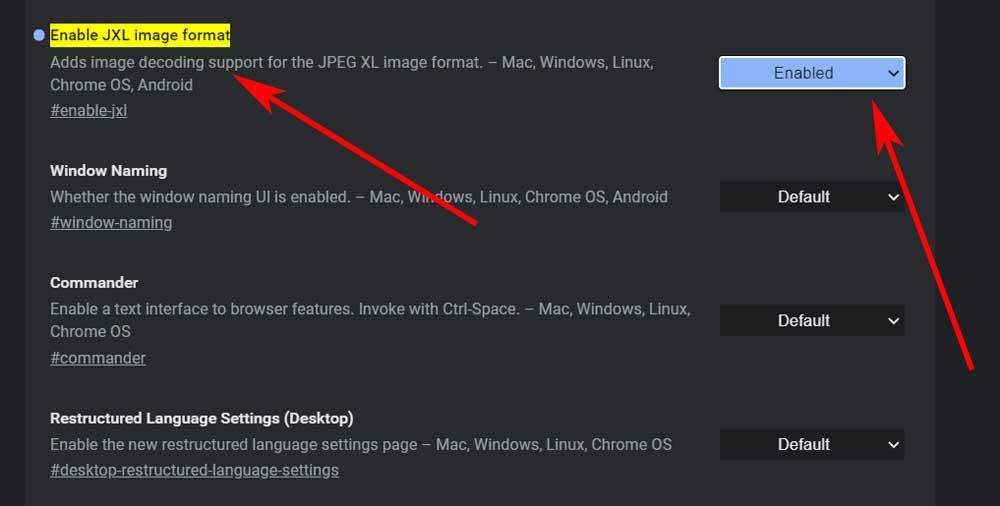
Activar el soporte en Firefox
Por otro lado os contamos que Mozilla también ha implementado el soporte de JPEG XL en Firefox. De momento solo está disponible en Firefox Nightly, e igual que en Chrome, se debe activar a mano para que funcione, ya que no está activado por defecto. Para ello en la barra de navegación escribimos lo siguiente:
about:preferences#experimental
A continuación buscamos la entrada llamada Media: JPEG XL y marcamos la casilla justo al lado de la misma para activar la compatibilidad con el nuevo formato.
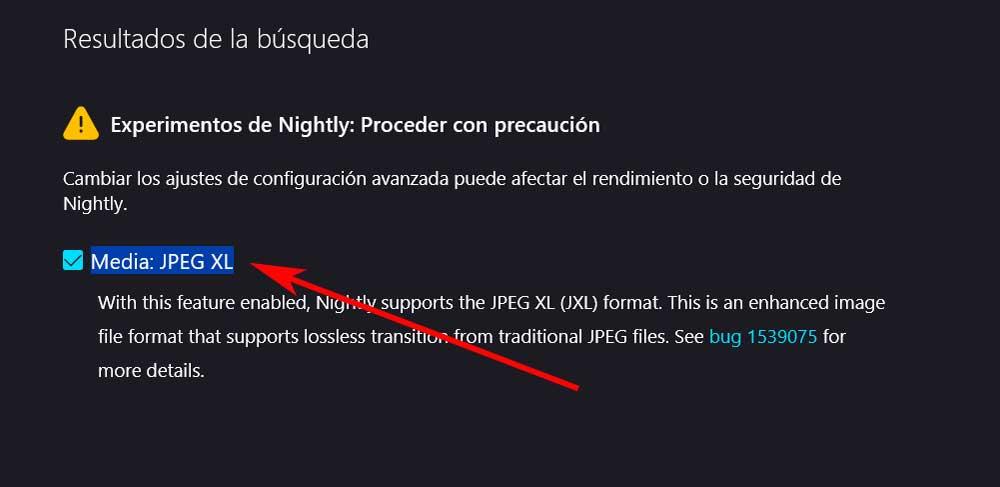
Habilitar la compatibilidad en Edge
Para que estas imágenes funcionen en Edge, la propuesta de Microsoft para Internet, igualmente tenemos que abrir Edge Canary. Sin embargo de momento de la función no puede activarse en la página de experimentos. En este caso tendremos que crear un acceso directo al programa.
Tras ello, pinchamos con el botón derecho en el mismo y accedemos a sus Propiedades. Aquí añadimos el parámetro siguiente al final del campo llamado Destino:
--enable-features=JXL
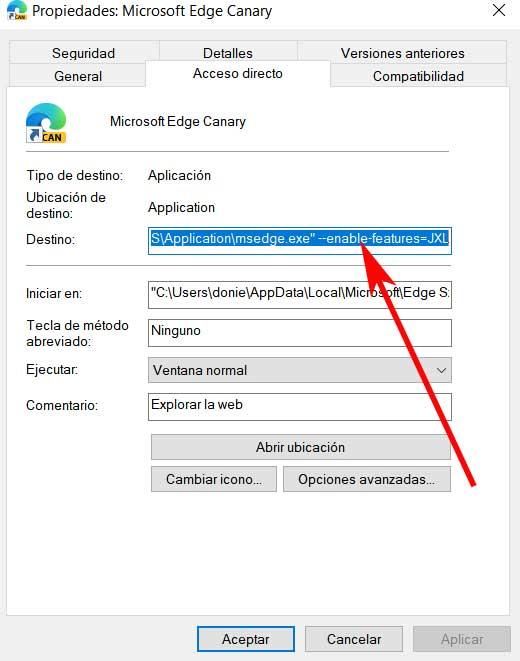
Fuente: SoftZone https://ift.tt/2TaIYoc Autor: David Onieva
.png)
